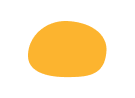Ура, вы выиграли!
Ваш приз:
Годовой доступ
к видео на mo-ti -20%
по промокоду T19RAY
Промокод действителен 3 дня
Оформить доступ с промокодом
Ваш приз:
Годовой доступ
к видео на mo-ti -20%
по промокоду T19RAY
Промокод действителен 3 дня
Оформить доступ с промокодом
100
#2470a1 Ура, вы выиграли!
Ваш приз:
Бесконечный доступ
к видео на mo-ti -20%
по промокоду BYP877
Промокод действителен 3 дня
Оформить доступ с промокодом
Ваш приз:
Бесконечный доступ
к видео на mo-ti -20%
по промокоду BYP877
Промокод действителен 3 дня
Оформить доступ с промокодом
100
#19547b Ура, вы выиграли!
Ваш приз:
Курс по HTML+CSS
со скидкой -20%
по промокоду B1JUMZ
Промокод действителен 3 дня
Записаться с промокодом
Ваш приз:
Курс по HTML+CSS
со скидкой -20%
по промокоду B1JUMZ
Промокод действителен 3 дня
Записаться с промокодом
100
#2470a1 Ура, вы выиграли!
Ваш приз:
Годовой доступ
к видео на mo-ti -25%
по промокоду 9HV09P
Промокод действителен 3 дня
Оформить доступ с промокодом
Ваш приз:
Годовой доступ
к видео на mo-ti -25%
по промокоду 9HV09P
Промокод действителен 3 дня
Оформить доступ с промокодом
100
#2470a1 Ура, вы выиграли!
Ваш приз:
Бесконечный доступ
к видео на mo-ti -25%
по промокоду L1WBTH
Промокод действителен 3 дня
Оформить доступ с промокодом
Ваш приз:
Бесконечный доступ
к видео на mo-ti -25%
по промокоду L1WBTH
Промокод действителен 3 дня
Оформить доступ с промокодом
100
#19547b Ура, вы выиграли!
Ваш приз:
Годовой доступ
к видео на mo-ti -30%
по промокоду HJ7LC8
Промокод действителен 3 дня
Оформить доступ с промокодом
Ваш приз:
Годовой доступ
к видео на mo-ti -30%
по промокоду HJ7LC8
Промокод действителен 3 дня
Оформить доступ с промокодом
100
#2470a1 Ура, вы выиграли!
Ваш приз:
Бесконечный доступ
к видео на mo-ti -30%
по промокоду 8GYA8Y
Промокод действителен 3 дня
Оформить доступ с промокодом
Ваш приз:
Бесконечный доступ
к видео на mo-ti -30%
по промокоду 8GYA8Y
Промокод действителен 3 дня
Оформить доступ с промокодом
100
#19547b Ура, вы выиграли!
Ваш приз:
Курс по HTML+CSS
со скидкой -30%
по промокоду JS7KZQ
Промокод действителен 3 дня
Записаться с промокодом
Ваш приз:
Курс по HTML+CSS
со скидкой -30%
по промокоду JS7KZQ
Промокод действителен 3 дня
Записаться с промокодом
100
#19547b Услуги
- Модификация стандартных блоков
- Изменение визуала карточек товара
- Модификации блоков магазина и корзины
- Изменение логики работы скидок, промокодов, доставки
- Создание нестандартных слайдеров
- Создание сложных калькуляторов
- Обмен данными со сторонними сервисами
- Настройка платёжных систем, систем рассылки писем, сервисов доставки
- Формирование изображений или pdf для скачивание, отправка на почту клиента
- Нестандартные решения с необычной логикой
Product
- Home page
- Tour
Education
- Workshops
- How to make a website
- Design course
Help
- Knowledge base
- Video tutorials
Additional
- Blog
Ceramics Pottery Art
$ 210
Как направить из формы в платёжную систему через блок ST100 в Tilda
1
Создали форму в ZeroBlock
2
Добавили в форму поля Имя и E-mail с именами prodname и prodmail (обязательные для заполнения)
3
Добавили в форму поле с калькулятором и включили передачу товара в корзину.
Добавили в поле цену товара, название и картинку.
Добавили в поле цену товара, название и картинку.
4
Создали корзину ST100, добавили поля Имя и E-mail с именами prodname и prodmail
Включили опцию - "Не сохранять товар в корзине"
Включили опцию - "Не сохранять товар в корзине"
5
Добавили код в блок T123 и заменили ID от блока с формой #rec222571660
Mo-ti Level Up
Видео инструкции по добавлению кода и работе с Zero Block.
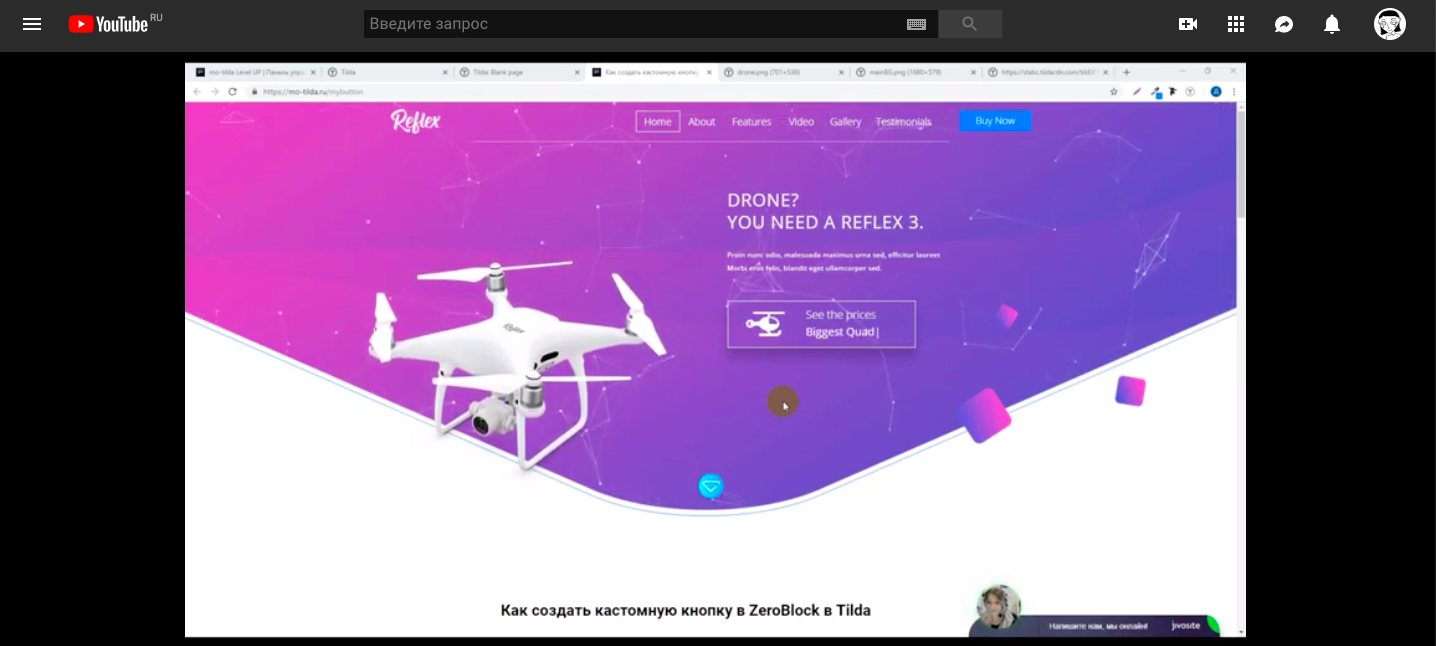
Отправляем заявку из формы прямо в платёжную систему, используя возможности корзины ST100.
Длительность видео 22 мин
Длительность видео 22 мин

Фрагмент видео
Библиотека для примера
<style>
div[data-record-type="706"]{opacity:0 !important;}
.t396 .t-input-group_fr{display:none;}
.tn-atom .t-input-error {z-index: 15;}
</style>
<script>
$(document).ready(function(){
$('#rec222571660').addClass('prodblock');
setTimeout(function(){
const calcBtn = document.querySelector('.prodblock .t-submit');
calcBtn.addEventListener('click', function(e) {
setTimeout(function(){
if($('.t706__cartwin').hasClass('t706__cartwin_showed')) {
$('.t706 input[name="prodname"]').val($('.prodblock input[name="prodname"]').val());
$('.t706 input[name="prodmail"]').val($('.prodblock input[name="prodmail"]').val());
$('.t706 .t-submit')[0].click();
};
}, 500);
}, true);
}, 1500);
});
</script>